Bekerja dengan tetapan pengedaran tinjauan
Selepas anda mencipta tinjauan, anda boleh memilih tetapan pengedaran untuk mengawal respons pada tinjauan anda. Anda boleh memilih untuk membenarkan sesiapa untuk respons kepada tinjauan, atau hanya orang yang dalam organisasi anda. Jika sesiapa boleh mengambil tinjauan, responden tidak perlu mendaftar masuk, mereka perlu mendaftar masuk jika anda hanya membenarkan orang dalam organisasi anda untuk respon. Anda juga boleh mentakrifkan pelbagai pilihan respons dan pemberitahuan.
Untuk mengemas kini seting taburan tinjauan
Buka tinjauan.
Pada tab Hantar , pilih Penyesuaian di sebelah kanan halaman, kemudian pilih Seting edaran.
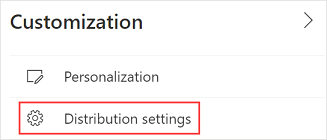
Panel pengedaran dipaparkan.
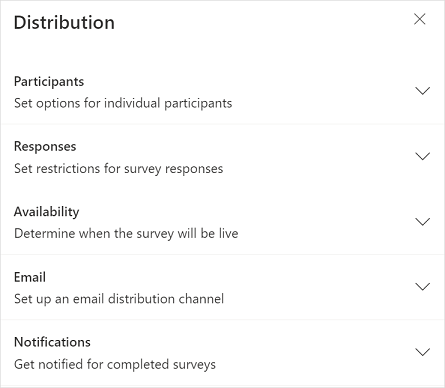
Kemas kini tetapan seperti yang diterangkan dalam bahagian berikut.
Peserta
Anda boleh memilih pilihan untuk menakrifkan siapa yang boleh respons kepada tinjauan sama ada respons tanpa nama dan banyak lagi.
Pertimbangkan senario apabila anda telah mencipta satu tinjauan untuk mengumpulkan maklum balas pelanggan apabila kes sokongan diselesaikan. Dalam senario ini, anda mahukan maklum balas daripada orang di luar organisasi anda.
Mari pertimbangkan senario lain di mana anda mencipta tinjauan untuk mengumpul maklum balas tentang peristiwa organisasi dalaman. Dalam kes ini, anda hanya mahukan maklum balas daripada orang dalam organisasi anda.
Tetapan tersedia adalah:
Hanya individu dalam organisasi saya boleh memberi respons: Tentukan sama ada sesiapa yang mempunyai pautan tinjauan boleh memberi respons kepada tinjauan atau hanya individu dalam organisasi.
Secara lalai, tetapan ini dimatikan dan sesiapa dengan pautan tinjauan boleh respons kepada tinjauan. Responden tidak diperlukan untuk mendaftar masuk bagi membuka tinjauan.
Apabila anda menghidupkan tetapan ini, hanya responden yang berada dalam organisasi yang sama dengan pencipta tinjauan boleh respons kepada tinjauan. Responden diperlukan untuk mendaftar masuk bagi membuka tinjauan.
Respons tanpa nama: Tentukan sama ada untuk merakam nama responden atau menyimpannya tanpa nama.
Secara lalai, tetapan ini dimatikan dan nama responden direkod.
Apabila anda menghidupkan tetapan ini, nama pertama, nama akhir, dan e-mel responden tidak disimpan dalam rekod respons secara lalai. Jika anda telah menambah pemboleh ubah pada tinjauan anda, nilainya juga tidak akan disimpan dalam rekod respons secara lalai. Ini berguna apabila anda mahu mengumpul respons tinjauan secara tanpa nama. Mesej dipaparkan di bawah pilihan ini bahawa tetapan pemboleh ubah didayakan. Anda boleh menghidupkan togol untuk pemboleh ubah yang diperlukan jika anda mahu untuk menyimpan nilainya dalam rekod respons. Maklumat lanjut: Memperibadikan tinjauan menggunakan pemboleh ubah
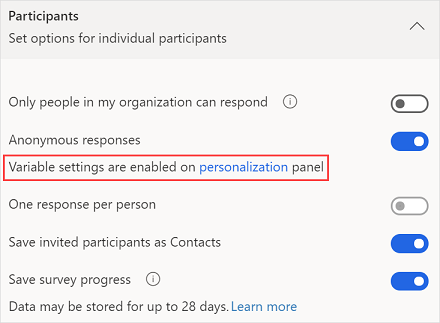
Satu respons bagi setiap orang: Tentukan sama ada responden boleh menyerahkan hanya satu respons atau lebih daripada satu.
Secara lalai, tetapan ini dimatikan dan responden boleh menghantar lebih daripada satu respons.
Apabila anda menghidupkan tetapan ini, responden hanya boleh menyerahkan satu respons bagi setiap jemputan. Seting ini dinyahdayakan apabila Hanya individu dalam organisasi saya yang boleh memberi respons dimatikan dan respons Anonymous dihidupkan.
Simpan peserta yang dijemput sebagai Kenalan: Tentukan sama ada responden perlu ditambah sebagai kenalan Microsoft Dataverse.
Secara lalai, tetapan ini dihidupkan dan setiap responden ditambah sebagai kenalan dalam Dataverse. Ini hanya berfungsi dengan tinjauan yang dihantar melalui e-mel atau jemputan tinjauan. Jika kenalan telah wujud, ianya akan dikemas kini sewajarnya.
Simpan kemajuan tinjauan: Tentukan sama ada tinjauan yang sedang dijalankan perlu disimpan dan responden dapat melengkapkan tinjauan dalam berbilang sidang. Secara lalai, tetapan ini dimatikan dan data dikumpulkan dari awal setiap kali tinjauan dibuka.
Jika anda mahu menyimpan tinjauan yang sedang berjalan, hidupkan tetapan ini. Maklumat lanjut: Simpan kemajuan tinjauan
Tetapan ini dinyahdayakan apabila tetapan soalan Shuffle dihidupkan dan sebaliknya.
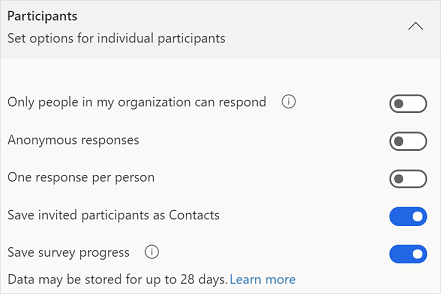
Respons
Anda boleh memilih sama ada tinjauan anda terbuka untuk menerima respons dan juga menentukan tempoh masa ia bermula dan berhenti menerima respons.
Tetapan tersedia adalah:
Terima respons: Tentukan sama ada tinjauan terbuka dan menerima respons. Secara lalai, tetapan ini dihidupkan.
Jika anda ingin berhenti menerima respons, matikan seting ini dan masukkan mesej dalam medan Mesej kepada penerima . Message yang anda masukkan akan ditunjukkan kepada responden apabila mereka membuka tinjauan.
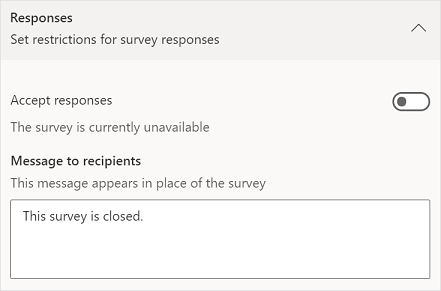
Pilih masa tinjauan akan tersedia: Tentukan tarikh dan masa mula untuk mula menerima respons. Secara lalai, ianya tidak dipilih.
Apabila anda memilih opsyen ini, anda boleh menentukan tarikh Mula dan Masa mula apabila tinjauan akan dibuka untuk responden.
Seting ini dipaparkan hanya apabila Terima respons dihidupkan.
Tarikh tamat tertentu: Tentukan tarikh dan masa tamat untuk berhenti menerima respons. Secara lalai, ianya tidak dipilih.
Apabila anda memilih opsyen ini, anda boleh menentukan Tarikh tamat dan Masa tamat apabila tinjauan akan berhenti menerima respons.
Seting ini dipaparkan hanya apabila Terima respons dihidupkan.
Had respons: Tentukan bilangan maksimum respons yang akan diterima, selepas itu respons tidak lagi dikira dan tinjauan akan dihentikan. Secara lalai, ianya tidak dipilih.
Apabila anda memilih pilihan ini, anda boleh menetapkan bilangan maksimum respons yang diterima sejajar dengan keperluan anda. Secara lalai, nilai ditetapkan 50,000 yang merupakan maksimum. Anda boleh memasukkan nilai terendah.
Seting ini dipaparkan hanya apabila Terima respons dihidupkan.
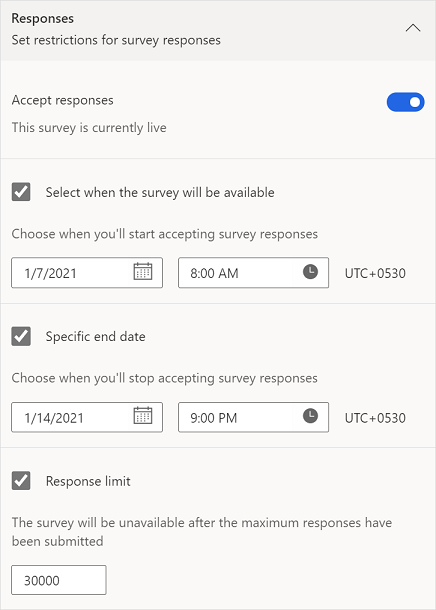
Ketersediaan
Anda boleh menentukan bilangan hari tinjauan anda akan dibuka selepas anda menghantar jemputan tinjauan.
Tetapan tersedia adalah:
Nyahdayakan pautan tinjauan: Tentukan sama ada untuk menyekat respons daripada pautan diperibadikan yang lebih lama. Secara lalai, tetapan ini dimatikan.
Jika anda ingin menyekat respons, hidupkan seting ini dan masukkan beberapa hari dalam medan Nyahdayakan selepas . Secara lalai, nilai ditetapkan kepada 30. Anda boleh memasukkan nilai terendah atau hingga kepada maksimum 1,095. Responden boleh menggunakan pautan diperibadikan untuk melengkapkan tinjauan dari tarikh mereka menerima jemputan sehingga bilangan hari tertentu telah berlalu.
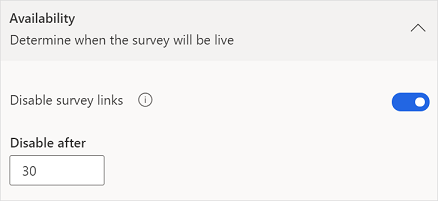
E-mel
Anda boleh memilih alamat e-mel tersuai yang anda mahu gunakan untuk menghantar e-mel. Selepas anda menyediakan e-mel tersuai, pilihnya daripada senarai Penghantar . Maklumat lanjut: Sesuaikan alamat e-mel penghantar
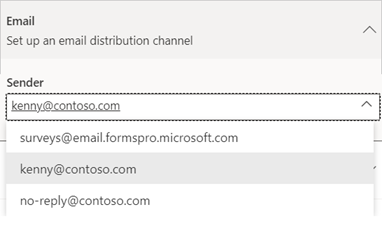
Notifications
Anda boleh menetapkan pilihan pemberitahuan respons untuk penghantar sebai tambahan kepada responden.
Tetapan tersedia adalah:
Hantar e-mel pengesahan kepada responden: Tentukan sama ada responden harus menerima pengesahan e-mel bagi respons mereka. Seting ini didayakan hanya apabila Hanya individu dalam organisasi saya yang boleh memberi respons dihidupkan dan respons Anonymous dimatikan. Secara lalai, tetapan ini dimatikan.
Apabila anda menghidupkan tetapan ini, responden anda akan melihat pilihan Hantar saya resit e-mel respons saya selepas melengkapkan tinjauan. Setelah menghantar respons, responden kemudian akan menerima e-mel pengesahan yang termasuk mesej ucapan terima kasih dan pautan untuk melihat respons mereka.
Terima e-mel apabila tinjauan diserahkan: Tentukan sama ada anda memerlukan pemberitahuan e-mel apabila respons diserahkan. Secara lalai, tetapan ini dimatikan.
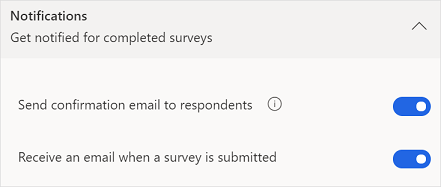
Bekerja dengan pautan diperibadikan
Pautan tinjauan diperibadikan atau pautan boleh jejak dijana apabila tinjauan dihantar dengan menggunakan penggubah e-mel terbina dalam dan Power Automate. Pautan tinjauan adalah unik kepada penerimanya dan membantu untuk merekodkan nama responden dan/atau sama ada responden boleh menyerahkan hanya satu respons. Pautan diperibadikan ialah URL pendek dalam format berikut: https://<region>.microsoft.com/<10-digit code>
Apabila anda menghantar tinjauan dengan menjana pautan atau kod QR, pautan tinjauan tidak diperibadikan. Jika pautan tinjauan tidak diperibadikan:
- Anda tidak akan dapat merakam nama responden jika seting respons hanya individu dalam organisasi saya boleh bertindak balas dimatikan.
- Anda tidak akan dapat menentukan sama ada responden telah menyerahkan hanya satu respons jika tetapan Satu respons bagi setiap orang dihidupkan.
Jika anda ingin mengehadkan satu respons bagi setiap individu untuk pautan yang tidak diperibadikan, anda mesti menghidupkan Hanya individu dalam organisasi saya boleh memberi respons dan Satu respons bagi setiap seting individu .
Lihat juga
Menghantar tinjauan menggunakan komposer e-mel terbina dalam
Menghantar tinjauan menggunakan Power Automate
Membenamkan tinjauan dalam halaman web
Hantar pautan tinjauan kepada orang lain
Hantar tinjauan dengan menggunakan kod QR